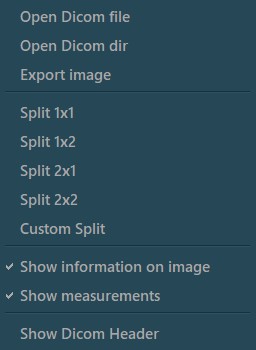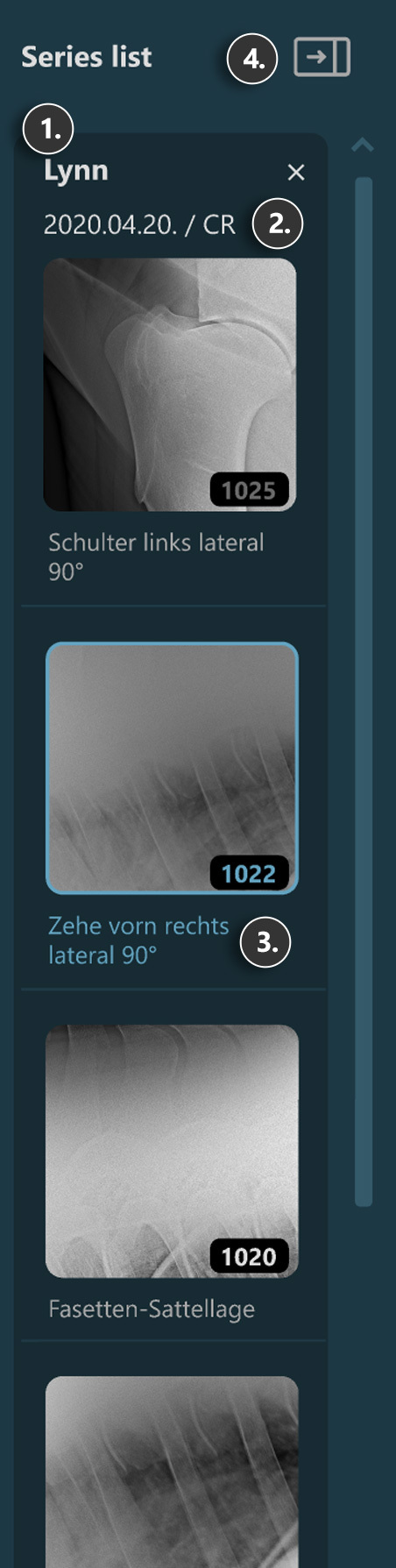VisioVIEW – Viewer¶
Der VisioVIEW-Viewer¶
Der VisioVIEW-Viewer ist ein spezialisierter DICOM-Viewer, der in der Lage ist, 2D-monochrome und farbige DICOM-Bilder darzustellen. Es unterstützt sowohl statische DICOM-Bilder als auch dynamische Sequenzen von Frames und Schichten. Zusätzlich unterstützt der VisioVIEW-Viewer MPEG-2-/MPEG-4-komprimierte Videodateien mit speziellen Videowiedergabesteuerungen.
Der VisioVIEW-Viewer wurde mit dem Ziel entwickelt, DICOM Hanging Protocols zu unterstützen, und nutzt eine Rasteransichtsfunktion, die es den Benutzern ermöglicht, den aktiven Tab in dedizierte Ansichten zu unterteilen, um ein individuell angepasstes Erlebnis zu bieten. Schließlich bietet es eine 2D-Multiplan-Rekonstruktion (MPR) volumetrischer Daten, die es den Benutzern ermöglicht, frei zwischen den verfügbaren Ebenen (Axial, Koronal und Sagittal) zu wechseln.
Der VisioVIEW-Viewer bietet zudem ein umfassendes Set an Werkzeugen für Anpassungen Bildmanipulationen sowie einfache und erweiterte Messungen und unterstützt somit die Diagnostik von Patienten. Die Kernfunktionen des VisioVIEW-Viewers sind über seine Benutzeroberfläche zugänglich:
DICOM-Dateien im aktiven Viewer-Tab öffnen
Viewer-Raster anpassen
DICOM-Dateiinformationen anzeigen, indem Sie auf den DICOM-Header zugreifen
Das aktive DICOM-Bild mit einem speziellen Werkzeugset bearbeiten
Nutzen Sie die einfachen und erweiterten Messwerkzeuge des Viewers für eine bessere medizinische Auswertung.
Abschnitte des VisioVIEW-Viewers¶
Der VisioVIEW-Viewer besteht aus mehreren Abschnitten, die jeweils einem bestimmten Zweck dienen.
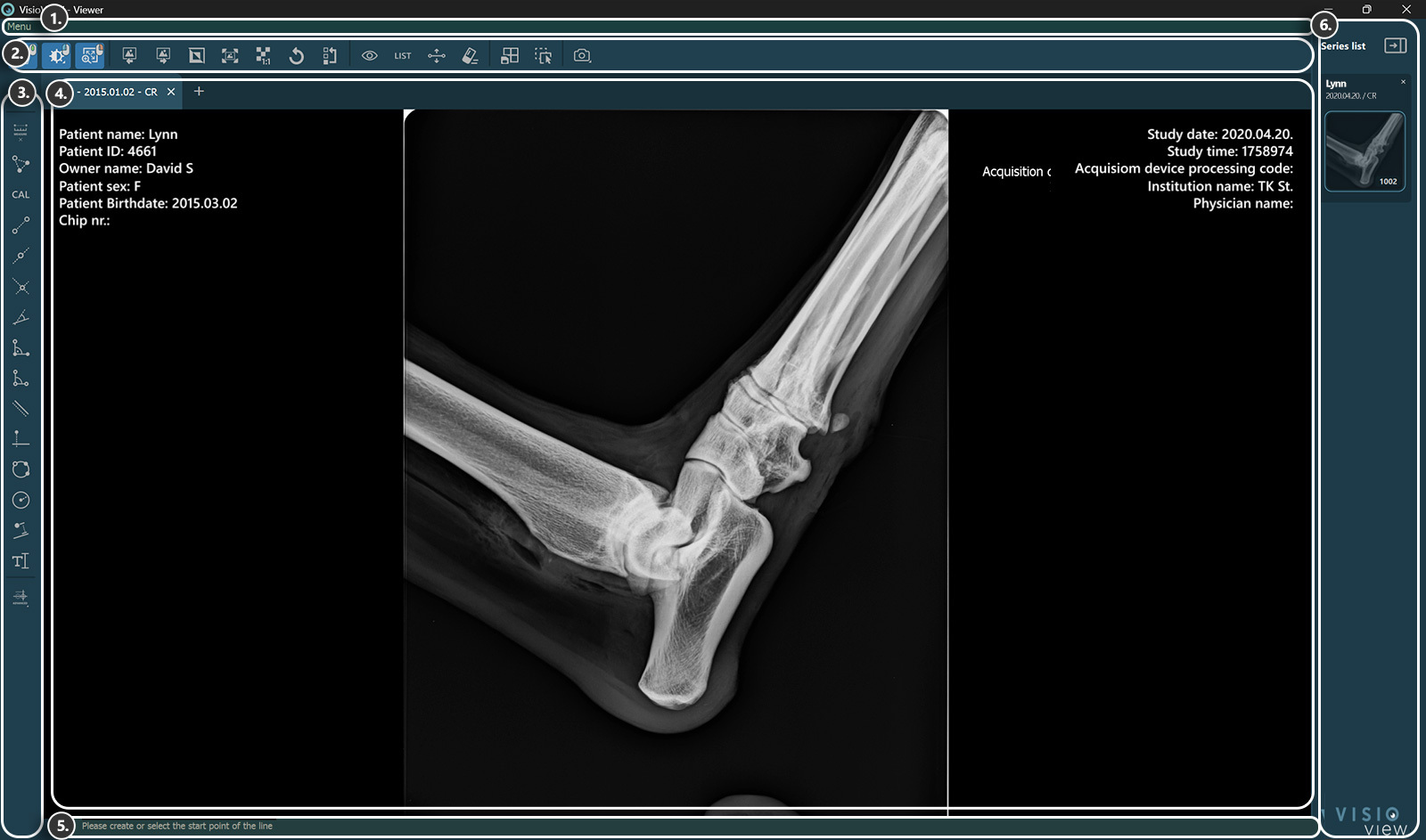
Obere Symbolleiste¶

Bild verschieben
Windowing-Werkzeug (Mindest und Höchstwerte des Samples, dynamisches Windowing anwenden)
Vergrößern
Vorheriges Bild
Nächstes Bild
Bild invertieren
An Bildschirm anpassen
Volle Vergrößerung
Bild drehen
Bildtransformationen zurücksetzen
Messinformationen ausblenden/anzeigen
Messliste öffnen
Dicke der Messlinien und Größe der Beschriftungen ändern
Alle Messungen löschen
Aktives Hanging Protocol umschalten
Hanging Protocol-Dialog öffnen
Viewer-Bildstapel öffnen
Lokal angewendete Instanzregeln zurücksetzen
Screenshots aus dem Viewer erstellen
Linke Symbolleiste – Messungen¶
Einfache Messungen¶

Element auswählen
Einfache Messwerkzeuge anzeigen/ausblenden
Punkt erstellen
Längen-Kalibrierung
Linie erstellen
Linienmittelpunkt
Linienkreuzung
Winkel zwischen Linien
Fester Winkel
Winkel aus 3 Punkten
Parallele Linie
Senkrechte Linie
Kreis aus 3 Punkten
Kreis mit definiertem Radius
Abstand zwischen Linie und Punkt
Textbeschriftung erstellen
Menü für erweiterte Messungen
Erweiterte Messungen¶
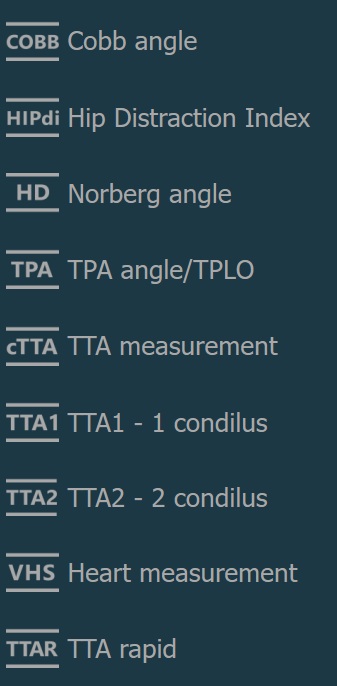
Cobb-Winkel
Hüft-Distraktionsindex
Norberg-Winkel
TPA-Winkel/TPLO
TTA-Messung
TTA1 – 1 Kondylus
TTA2 – 2 Kondylus
Herzmessung
TTA Rapid
Viewer-Bereich¶
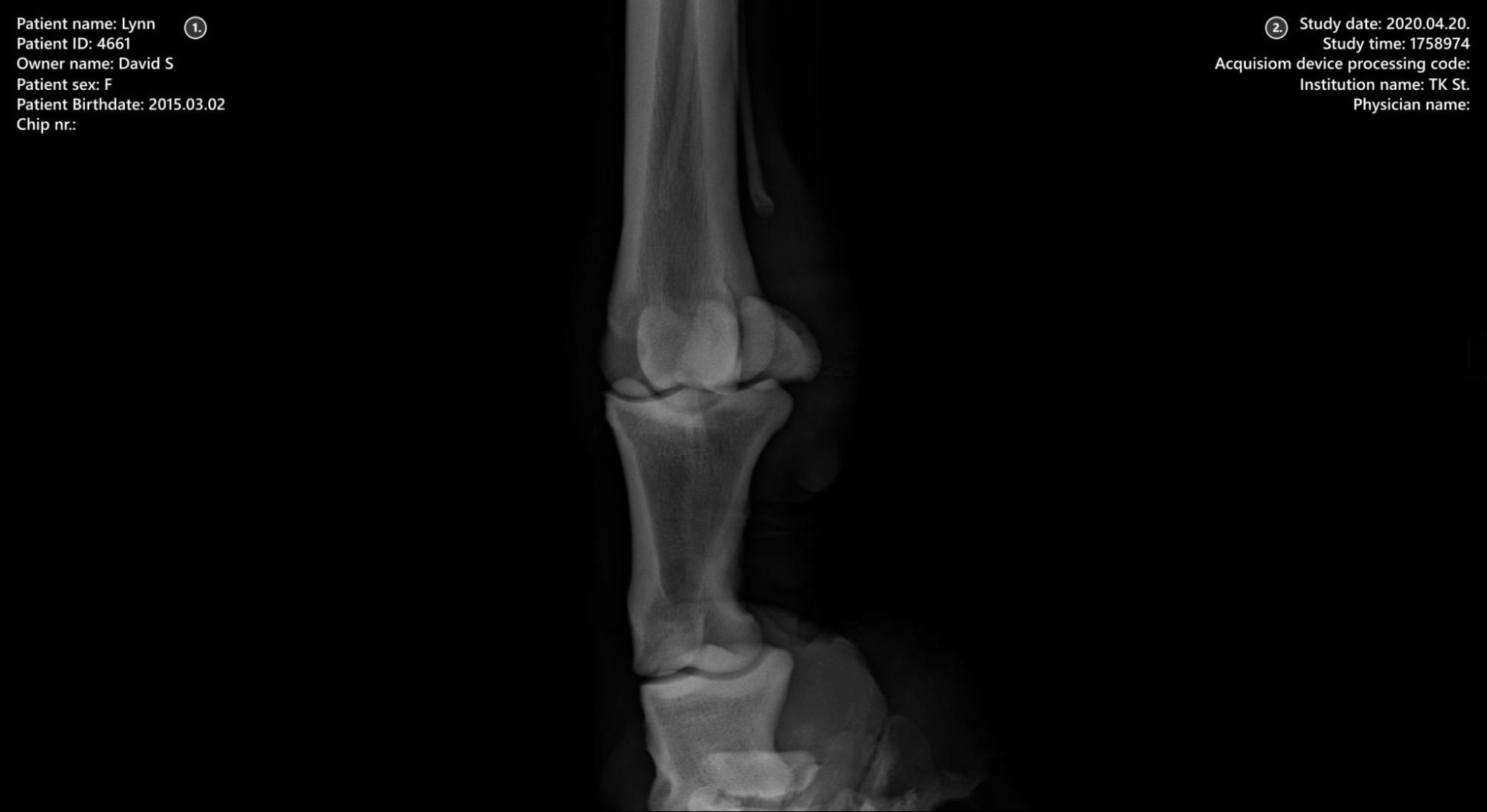
Patienteninformationen
Studieninformationen
Informationsleiste¶

Zeigt Informationen oder Anweisungen zum aktuell ausgewählten Werkzeug an.